使用带有PoS的物联网盒子¶
先决条件¶
开始之前,请确保以下设备可用:
设置¶
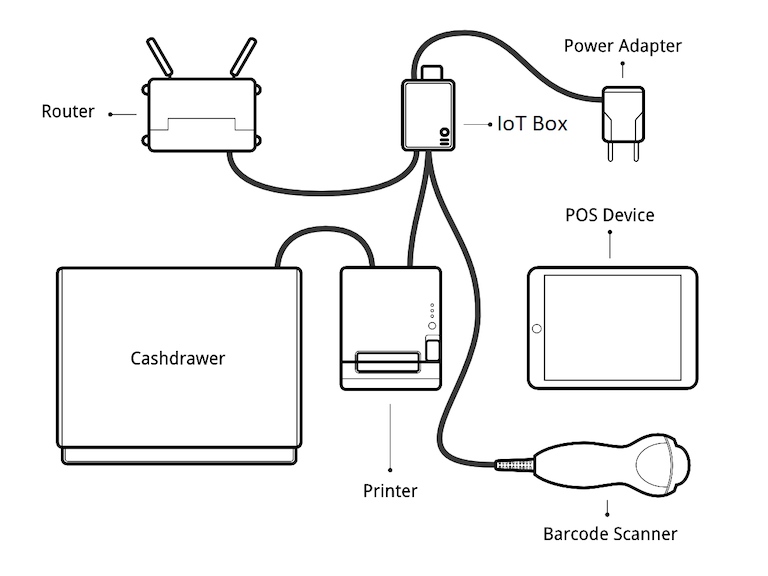
一个建议的销售点系统配置。¶
要将硬件连接到 PoS ,第一步是将 IoT 盒子连接到数据库。要执行此操作,请按照以下说明进行操作: 将物联网 (IoT) 盒子连接到 Odoo 数据库 。
然后,将外围设备连接到 IoT 盒子。
设备名称 |
Instructions |
|---|---|
打印机 |
将支持的收据打印机连接到 USB 端口或网络,并将其开启。请参考 订单打印。 |
现金抽屉 |
现金抽屉应使用RJ25电缆连接到打印机。 |
条码扫描仪 |
为了使条码扫描器兼容,它必须以 |
比例尺 |
Connect the scale and power it on. Refer to Connect a scale. |
Customer display |
Connect a screen to the IoT box to display the PoS order. Refer to Connect a screen. |
支付终端 |
连接过程取决于终端。请参考: 支付终端文档 。 |
完成此步骤后,将 IoT 盒子连接到 应用程序。要执行此操作,请转到 ,选中 IoT 盒子 选项,并选择要在此 PoS 中使用的设备。 保存 更改。
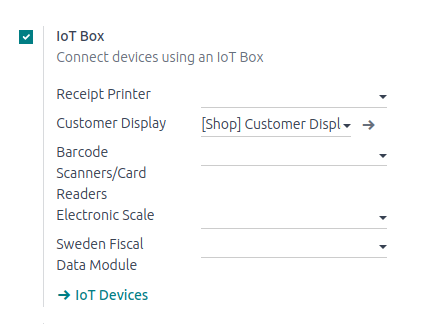
一旦设置完成,可以启动一个新的 PoS 会话。